1 – No painel de controle acesse: Posts > Adicionar Novo
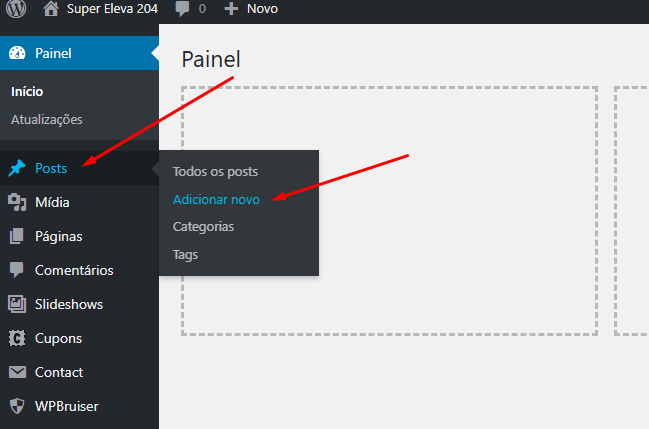
2 – Coloque o título do anúncio no campo Digite o título aqui, exemplo: Farmácia Drogasil
3 – No campo de texto coloque os dados da empresa, exemplo:
Endereço: Rua Amador Bueno, 500
Vilalba – São Paulo – SP
Telefones: (11) 2020-2020
Celular: (11) 9 5858-5858
E-mail: contato@sitedaempresa.com.br
Site: www.site.com.br
De segunda a sexta das 9 às 18 horas.
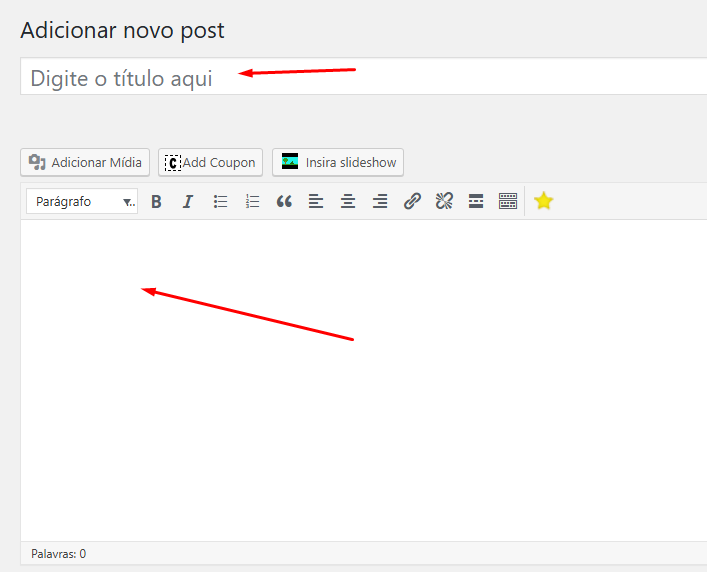
4 – Na coluna da direita, de baixo para cima, na seção Imagem destacada, clique em Definir imagem destacada
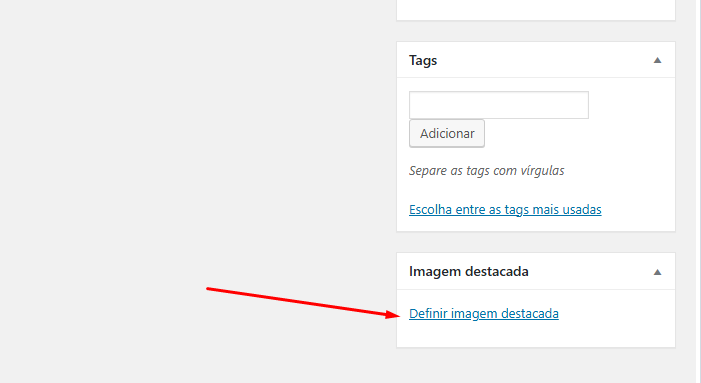
5 – Clique em Enviar arquivos e depois clique em Selecionar arquivos
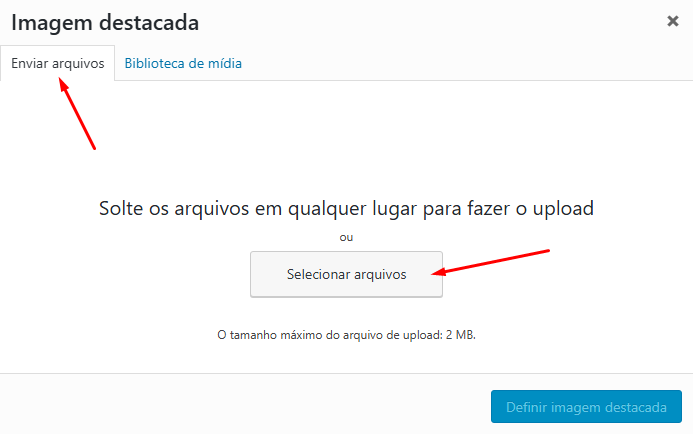
6 – Selecione a imagem que você deseja em seu computador.
A imagem deve ser jpg com o tamanho de 297 pixels de largura por 182 pixels de altura.
7 – Clique em Definir imagem destacada assim que terminar de carregar a imagem.
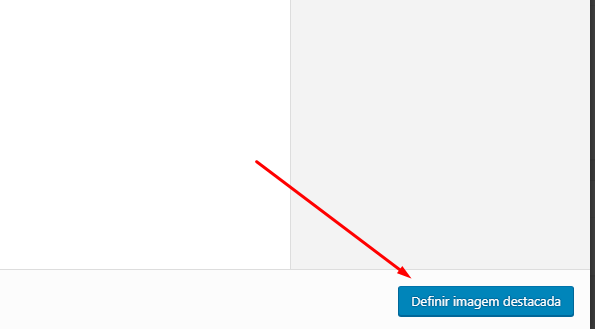
8 – Na seção Tag, como vai escolher a cidade ou cidades do seu anúncio.
9 – Depois de ter cadastrado a cidade, se não, siga este manual aqui.
10 – Digite o nome da cidade já cadastrada, exemplo: São Paulo, ela vai aparecer logo abaixo, clique nela para seleciona-la.
11 – Para adicionar outra cidade, é só digita o nome dela, depois de acionar todas as cidades desejadar, clique em Adicionar.
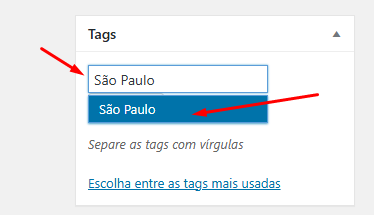
12 – Na seção Categorias, escolha a categoria da empresa desejada. Se não existir a categoria, você pode criar uma nova categoria clicando em Adicionar nova categoria.
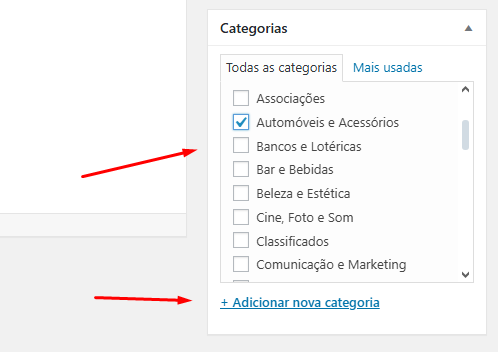
13 – Na seção Publicar, clique no botão Publicar para salvar o anúncio.
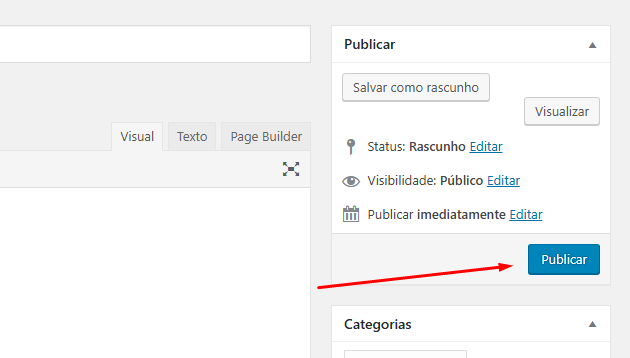
Pronto, o anúncio está publicado.
